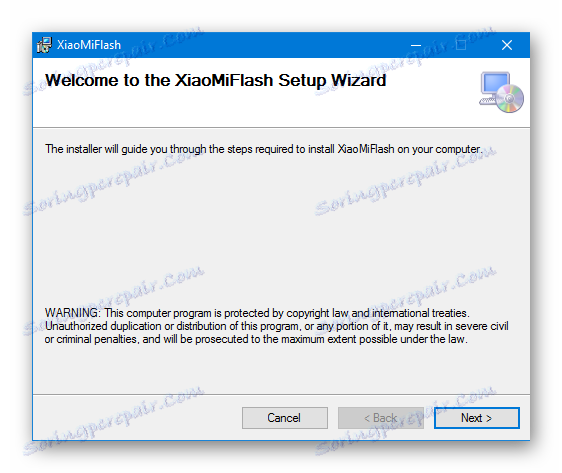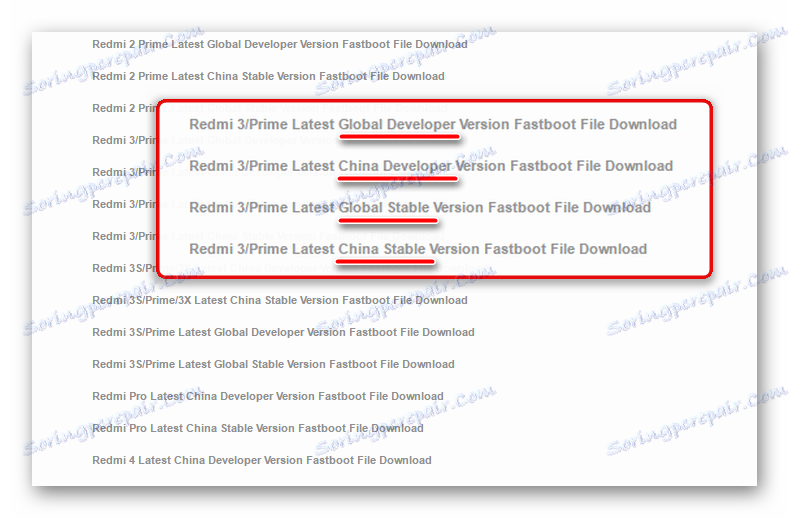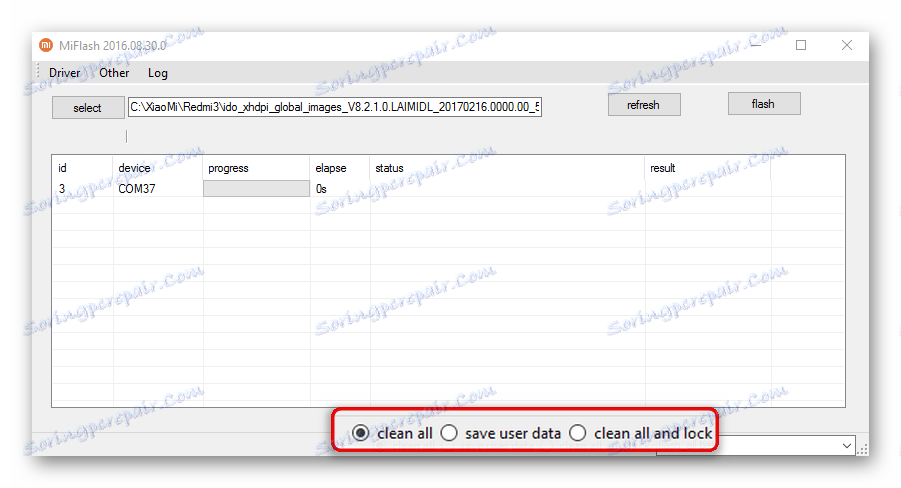Ako flash Xiaomi smartphone cez MiFlash
So všetkými výhodami, pokiaľ ide o kvalitu použitých hardvérových komponentov a zostáv, ako aj inovácie v softvérovom riešení MIUI, môžu smartfóny značky Xiaomi vyžadovať firmvér alebo obnovu od svojich užívateľov. Oficiálny a možno najjednoduchší spôsob, ako bleskové zariadenia Xiaomi používa proprietárny softvér výrobcu - MiFlash.
obsah
Firmware pre smartphony Xiaomi cez MiFlash
Dokonca aj úplne nový smartphone Xiaomi nemusí uspokojiť svojho vlastníka z dôvodu nevhodnej verzie firmvéru MIUI inštalovaného výrobcom alebo predajcom. V takom prípade je potrebné zmeniť softvér pomocou nástroja MiFlash - to je v skutočnosti najsprávnejšia a najbezpečnejšia cesta. Je dôležité len prísne dodržiavať pokyny, starostlivo zvážiť prípravné postupy a samotný proces.
Dôležité! Všetky akcie so zariadením prostredníctvom programu MiFlash prinášajú potenciálne nebezpečenstvo, aj keď výskyt problémov je nepravdepodobný. Používateľ vykoná všetky tieto manipulácie na vlastné riziko a je zodpovedný za možné negatívne dôsledky na vlastnú päsť!
V nižšie uvedených príkladoch sa používa jeden z najpopulárnejších modelov Xiaomi: smartphone Redmi 3 s odblokovaným zavádzacím zariadením. Treba poznamenať, že postup pre inštaláciu oficiálneho firmvéru cez MiFlash je zvyčajne rovnaký pre všetky značky, ktoré sú založené na procesoroch Qualcomm (takmer všetky moderné modely, s výnimkou výnimiek). Pri inštalácii softvéru na širokú škálu modelov Xiaomi je preto možné použiť nasledujúce.

Príprava
Predtým, než začnete s postupom firmvéru, je potrebné vykonať nejaké manipulácie, hlavne súvisiace so získaním a príprave súborov firmvéru, ako aj spárovaním zariadenia a počítača.
Nainštalujte MiFlash a ovládače
Keďže tento typ firmvéru je oficiálny, aplikácia MiFlash sa dá získať na webovej stránke výrobcu.
- Stiahnite si najnovšiu verziu programu z oficiálneho webu na odkaz z recenzovaného článku:
- Nainštalujte MiFlash. Inštalačná procedúra je úplne štandardná a nespôsobuje žiadne problémy. Stačí inštalačný balík
![Inštalácia Xiaomi MiFlash]()
a postupujte podľa inštrukcií inštalatéra.
- Spolu s aplikáciou sú nainštalované ovládače pre zariadenia Xiaomi. V prípade akýchkoľvek problémov s ovládačmi môžete použiť pokyny z článku:
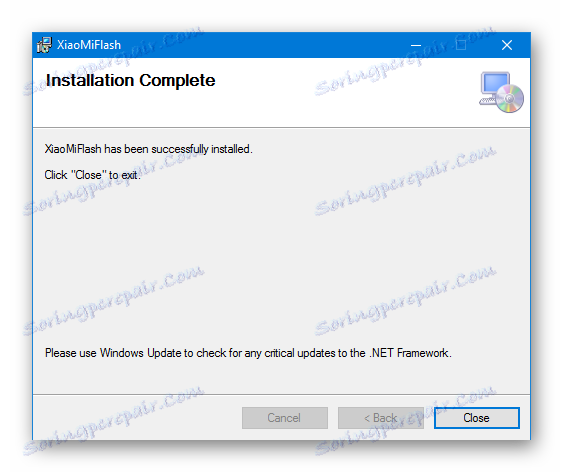
Stiahnite si firmvér
Všetky najnovšie verzie oficiálneho firmvéru pre zariadenia Xiaomi sú k dispozícii na stiahnutie na oficiálnej webovej stránke výrobcu v časti "Súbory na prevzatie" .
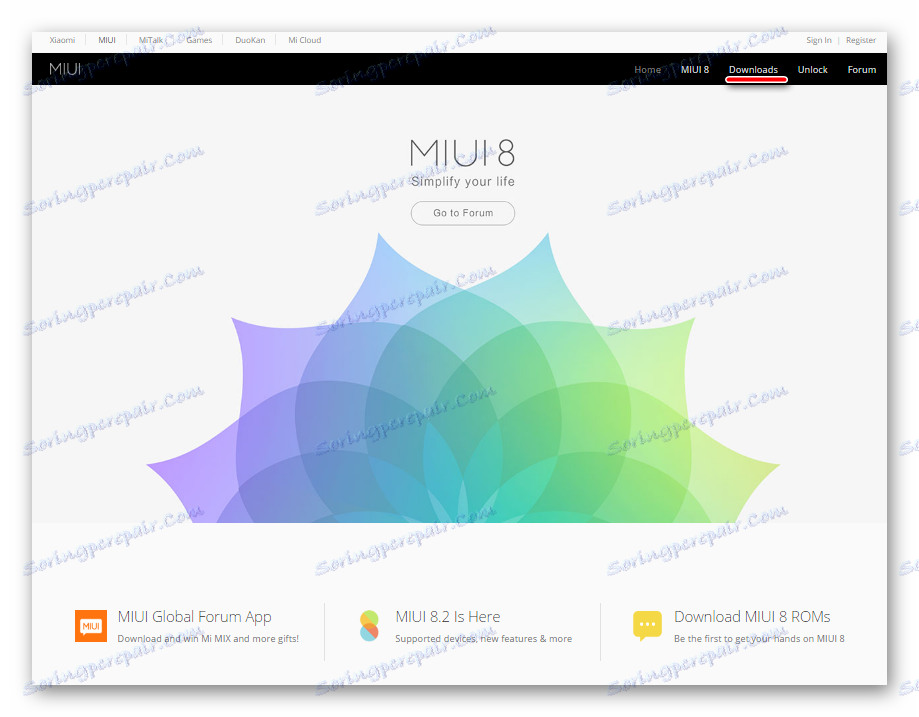
Ak chcete nainštalovať softvér prostredníctvom aplikácie MiFlash, potrebujete špeciálny firmware s rýchlym spustením, ktorý obsahuje obrazové súbory na zápis do častí pamäte smartfónu. Tento súbor je vo formáte * .tgz , ktorého odkaz na stiahnutie je "skrytý" v hĺbke stránky Xiaomi. Aby ste sa neobťažovali používateľom vyhľadávaním požadovaného firmvéru, nájdete nižšie odkaz na stránku sťahovania.
Stiahnite si firmvér pre smartphony MiFlash Xiaomi z oficiálnych stránok
- Prejdeme na odkaz a na odhalenom zozname zariadení nájdeme náš smartphone.
- Stránka obsahuje odkazy na stiahnutie dvoch typov firmvéru: "Сhina" (neobsahuje ruskú lokalizáciu) a "Global" (potrebujeme), ktoré sú následne rozdelené do typov - "Stable" a "Developer".
![Xiaomi typy a typy firmvéru na stránkach na stiahnutie]()
- "Stabilný" firmware je oficiálne riešenie určené pre konečného používateľa a odporúčané výrobcom na použitie.
- Firmvér "Vývojár" nesie experimentálne funkcie, ktoré nie vždy fungujú stabilne, ale sú tiež široko používané.
- Klikneme na názov, ktorý obsahuje názov "Najnovšia verzia starej verzie Fastboot Download" - toto je vo väčšine prípadov najvhodnejšie riešenie. Po kliknutí sa automaticky spustí prevzatie požadovaného archívu.
- Po dokončení sťahovania musí byť firmvér rozbalený akýmkoľvek dostupným archivátorom do samostatného priečinka. Na tento účel je zvyčajné WinRar ,
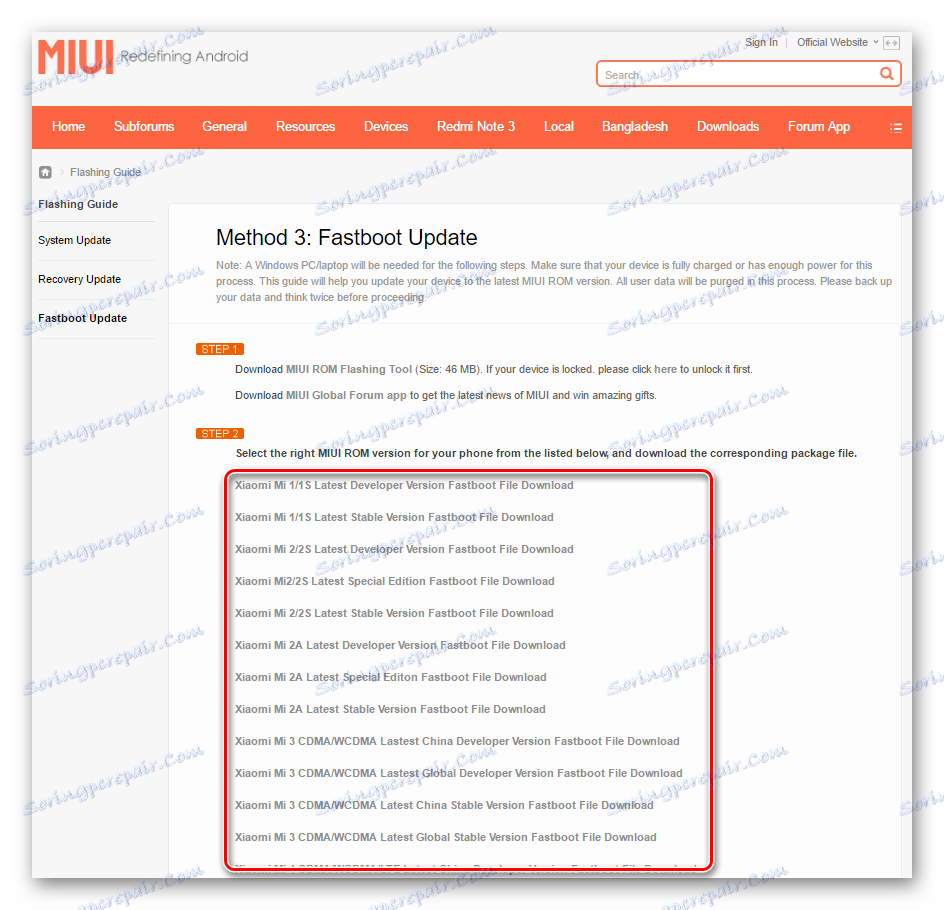
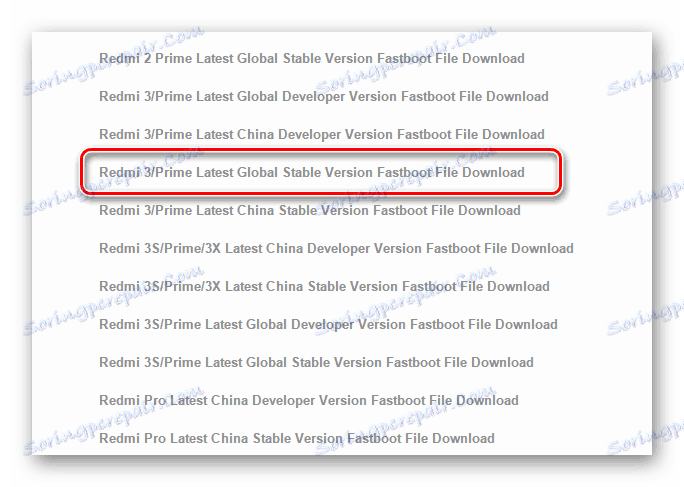
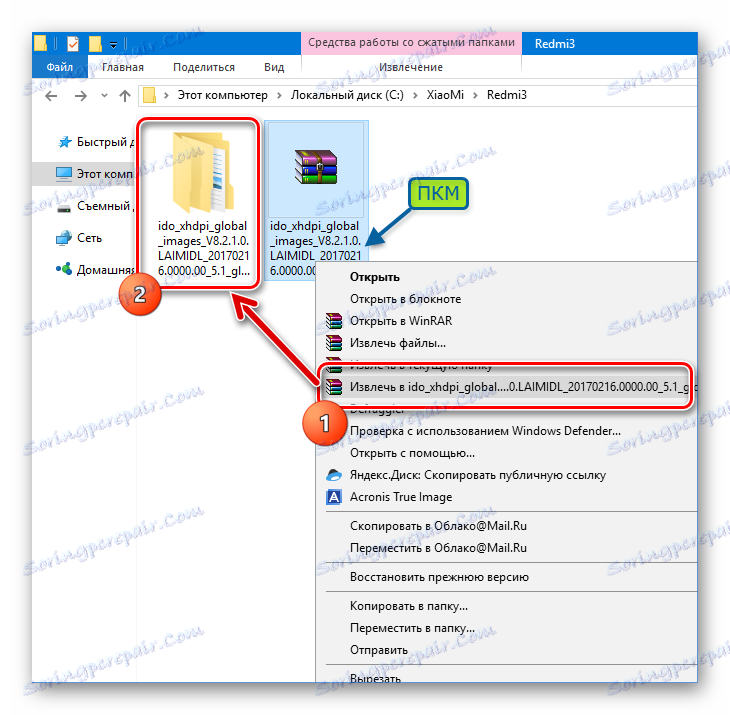
Prečítajte si tiež: Unarchivovať súbory s WinRAR
Prevod zariadenia do režimu prevzatia
Pre firmvér MiFlash musí byť zariadenie v špeciálnom režime - "Download" .
V skutočnosti existuje niekoľko spôsobov, ako prejsť do režimu potrebného na inštaláciu softvéru. Zvážte štandardnú metódu odporúčanú na použitie výrobcom.
- Vypnite telefón. Ak sa vypnutie uskutoční prostredníctvom ponuky Android, po vypnutí obrazovky musíte počkať ďalších 15-30 sekúnd s dôverou, že zariadenie úplne vypne.
- Keď je zariadenie vypnuté, stlačíme tlačidlo "Volume +" a potom ho držte stlačené tlačidlo "Power" .
- Keď sa na obrazovke objaví logo "MI" , uvoľnite tlačidlo "Power" a stlačte tlačidlo "Volume +" , kým sa neobjaví obrazovka ponuky s voľbou režimov načítania.
- Stlačíme tlačidlo "stiahnuť" . Obrazovka smartphone sa vypne, prestane dávať žiadne známky života. Ide o bežnú situáciu, ktorá by nemala spôsobiť znepokojenie používateľa, pretože smartphone je už v režime "Prevzatie" .
- Ak chcete overiť správnosť režimu konjugácie smartfónu a počítača, môžete získať prístup k správcovi systému Windows . Po pripojení smartfónu do režimu "Prevzatie" na port USB, položka "Qualcomm HS-USB QDLoader 9008 (COM **)" by sa mala objaviť v časti "Porty (COM a LPT)" v Správcovi zariadení.
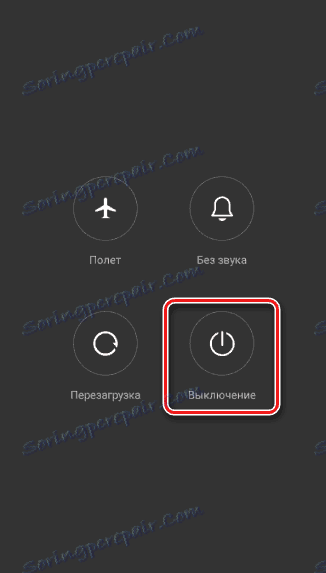

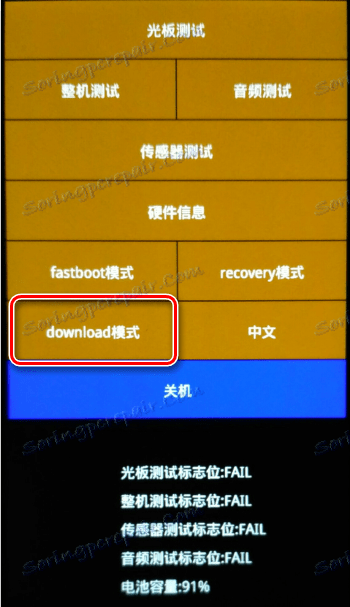
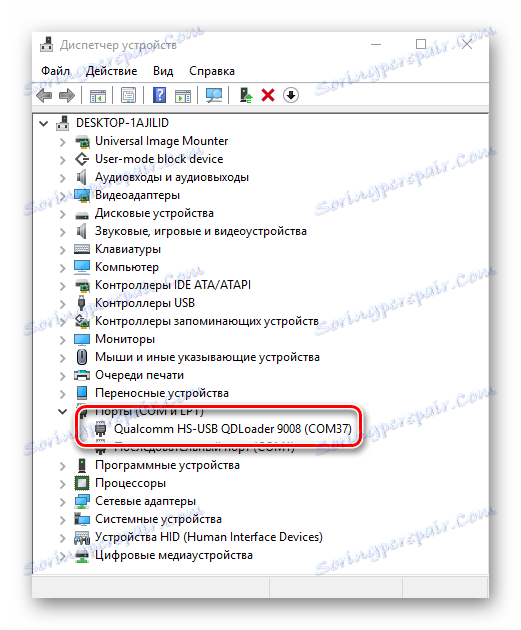
Postup upgradu firmvéru MiFlash
Takže prípravné postupy skončili, pokračujeme v písaní údajov do sekcií pamäte smartfónu.
- Spustite funkciu MiFlash a stlačte tlačidlo "Select" (Vybrať) , aby ste uviedli cestu k programu obsahujúcemu súbory firmvéru.
- V otvorenom okne vyberte priečinok s rozbaleným firmvérom a kliknite na tlačidlo "OK" .
- Integrujeme telefón, preložený do príslušného režimu, do portu USB a stlačíme tlačidlo "obnoviť" v programe. Toto tlačidlo sa používa na určenie pripojeného zariadenia v službe MiFlash.
- V spodnej časti okna sa nachádza prepínač režimov firmvéru, vyberáme potrebné:
![Xiaomi miFlash voľba režimu firmware]()
- "Vyčistiť všetky" - firmware s predčistením oddielov z užívateľských dát. Je to ideálna voľba, ale odstraňuje všetky informácie zo smartphonu;
- "Uložiť používateľské dáta" - firmvér so uložením užívateľských údajov. Režim ukladá informácie do pamäte smartfónu, ale neočistí užívateľa od výskytu chýb počas prevádzky softvéru v budúcnosti. Vo všeobecnosti platí pre inštaláciu aktualizácií;
- "Vyčistiť všetky a zamknúť" - úplné vymazanie častí pamäte chytrého telefónu a zablokovanie nakladača. V skutočnosti - priviesť zariadenie do "továrenského" stavu.
- Všetko je pripravené na spustenie procesu zápisu dát do pamäte zariadenia. Stlačíme tlačidlo "blesk" .
- Pozorujeme ukazovateľ priebehu plnenia. Postup môže trvať až 10-15 minút.
- Firmvér sa považuje za dokončenú, keď sa stĺpec "úspech" objaví v stĺpci "úspech" na zelenom pozadí.
- Odpojte smartphone od portu USB a dlhší čas ho zapnite stlačením tlačidla "Napájanie" . Tlačidlo napájania musí byť držané, kým sa na obrazovke zariadenia nezobrazí logo "MI" . Prvý štart trvá dlho, musíte byť trpezlivý.
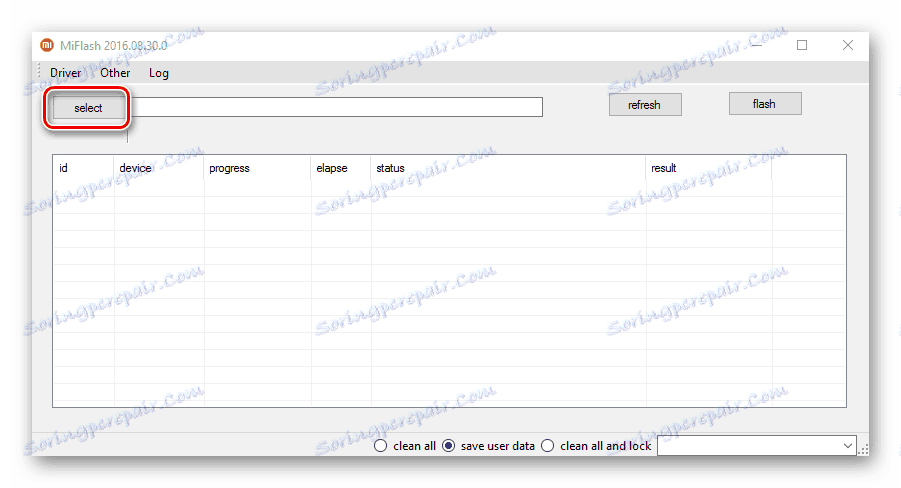
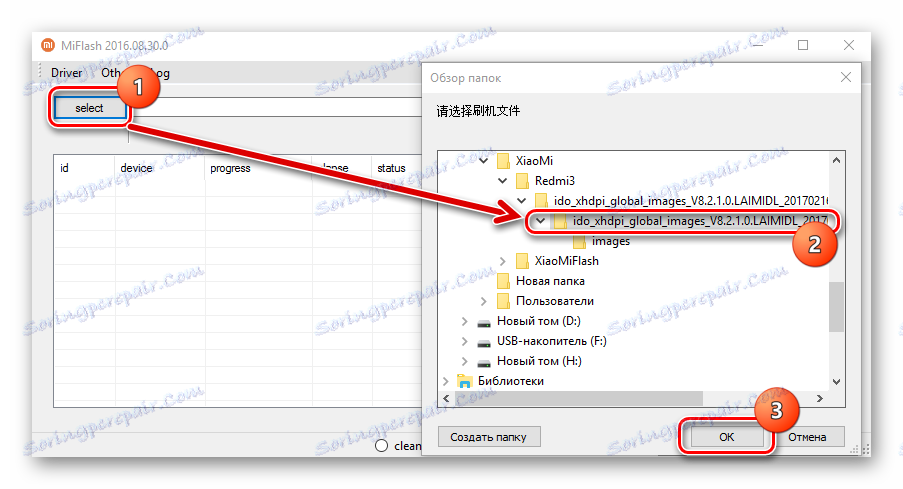
Pozor prosím! Zadajte cestu k priečinku obsahujúcemu podsložku "Obrazy" získaný v dôsledku rozbalenia súboru * .tgz .
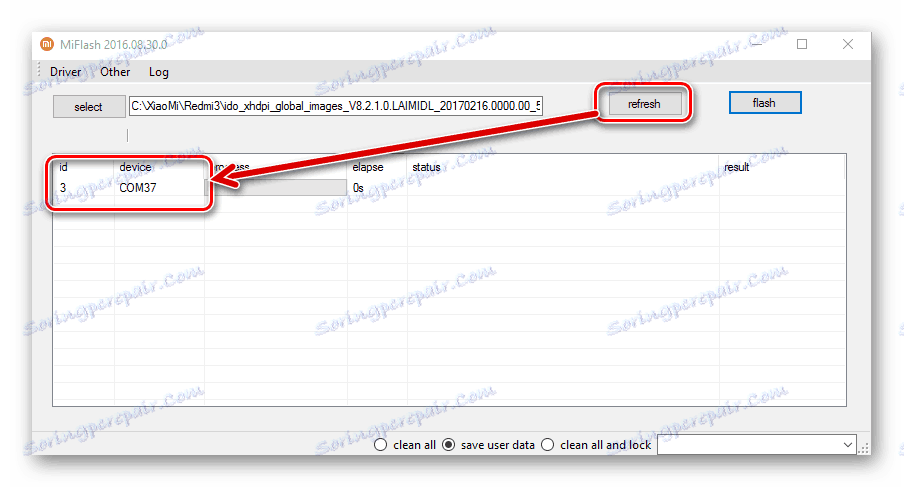
Pre úspech postupu je veľmi dôležité, aby bolo zariadenie v programe správne definované. Môžete to overiť pohľadom na položku pod nadpisom "zariadenie" . Mal by sa zobraziť nápis "COM **" , kde ** - číslo portu, na ktorom bolo zariadenie definované.
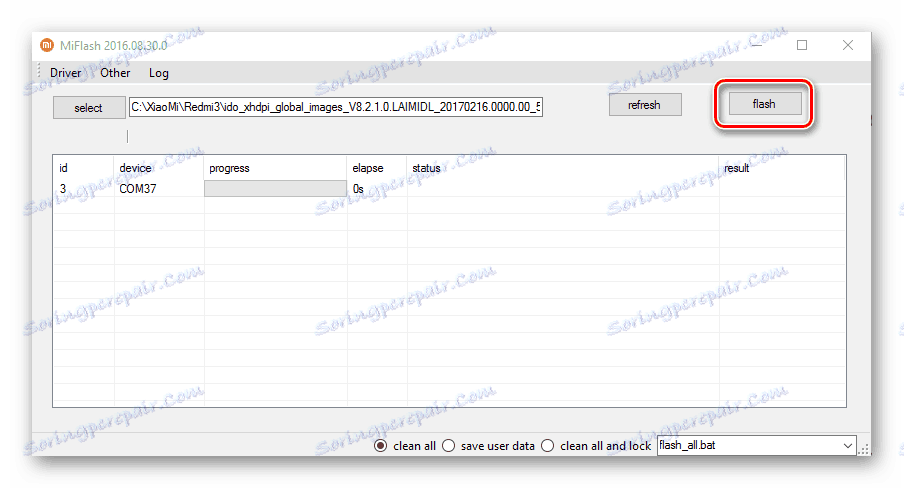
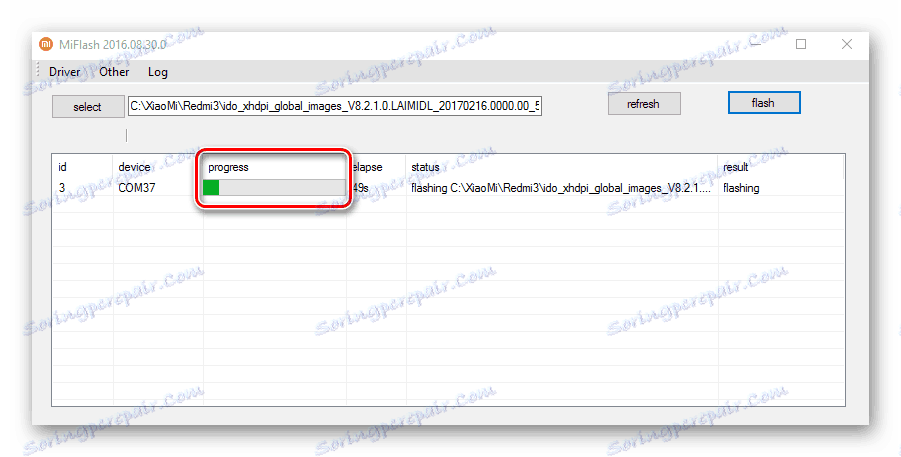
V procese zápisu údajov do oddielov pamäte zariadenia nie je možné ich odpojiť od portu USB a stlačiť na nich hardvérové tlačidlá! Mohlo by to poškodiť zariadenie!
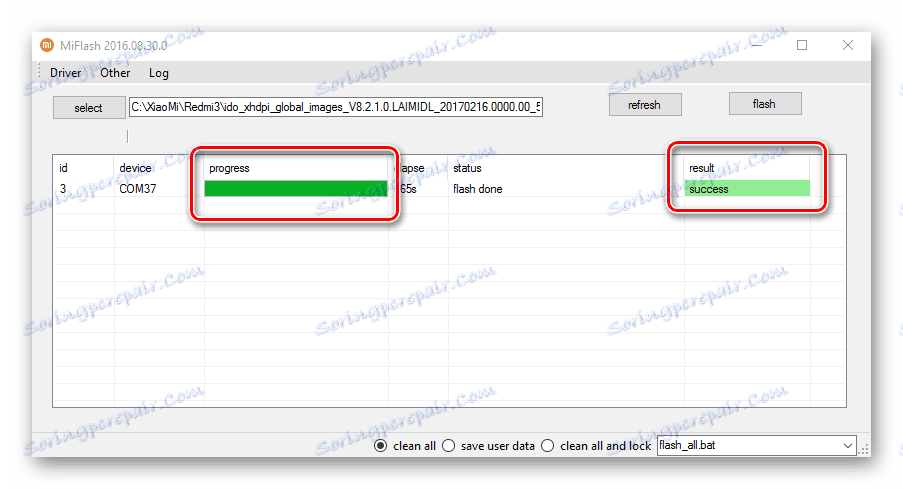
Tak, smartfóny Xiaomi sú blyskané s použitím MiFlash ako celku nádherný program. Rád by som poznamenal, že tento nástroj umožňuje v mnohých prípadoch nielen aktualizovať oficiálny softvér Xiaomi, ale poskytuje aj účinný spôsob, ako obnoviť dokonca zdanlivo úplne zakázané zariadenia.